Excel2007中进行加载和卸载的操作方法
发布时间:2017-04-06 13:11
相关话题
宏是一种具有一定功能vba程序,如果我们不会编程就不能使用宏了吗?显然不是,因为我们可以通过加载的方法,来载入别人的宏,这样就可以使用别人已经编好的宏了,如何加载宏,加载了以后我们再卸载加载的宏,以免你只会加载不会卸载,造成软件冗余。今天,小编就教大家在Excel2007中进行加载和卸载的操作方法。
Excel2007中进行加载和卸载的操作方法如下:
首先下载你想要加载的宏,这个就不用交大家了,很多网站都提供各种下载,比如多排表工具就是一个加载宏。以这个宏为例,我们将其放在桌面上。
打开excel,点击excel的开始按钮,在开始菜单中,打开excel选项。
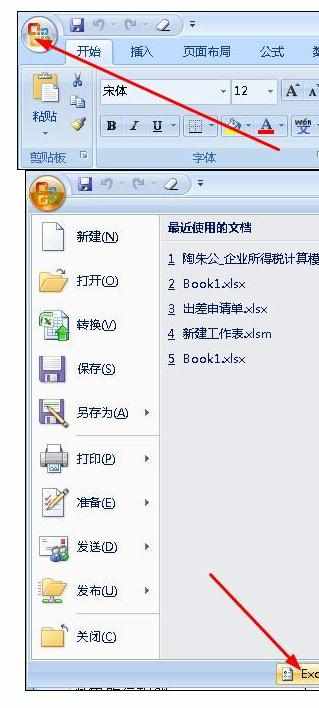
在excel选项中,切换到【加载项】这一栏,点击下面的【转到】按钮。
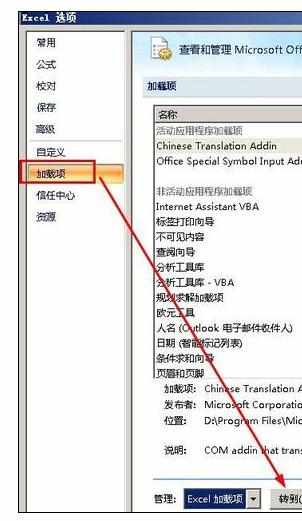
打开一个加载宏的对话框,先在这个列表里找到你想要的宏,勾选它,点击【确定】按钮即可加载。如果这里没有你想要的宏,点击浏览按钮。
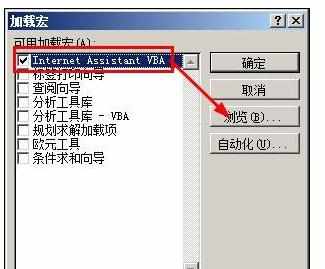
打开了浏览的对话框,在这里找到你下载下来的加载宏,一般格式为xla格式,然后点击确定按钮。
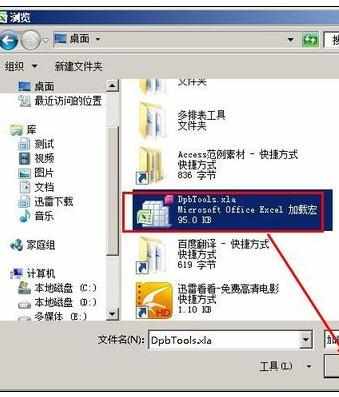
返回到了加载宏对话框,勾选这个【多排表工具】,然后点击确定按钮。
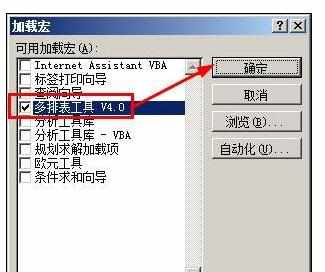
返回到excel菜单中,你会看到多出来一个【加载项】菜单,并在该菜单下,多出来一个【多排表工具】,接下来我们看看怎样卸载该工具。

在开始菜单中,点击打开excel选项
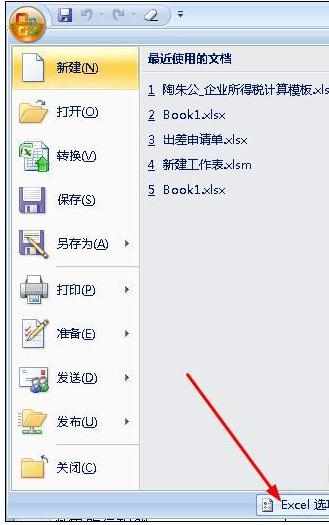
在excel选项中,切换到【加载项】,然后点击【转到】
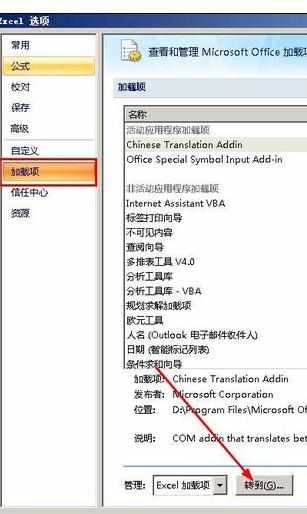
在加载宏对话框中,取消勾选【多排表工具】,然后点击确定按钮。这时候你会看到加载宏仍然在excel的菜单中,不要着急,你重新启动excel就没有了。
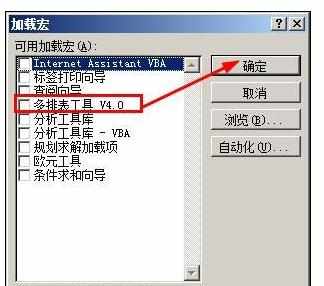

Excel2007中进行加载和卸载的操作方法的评论条评论